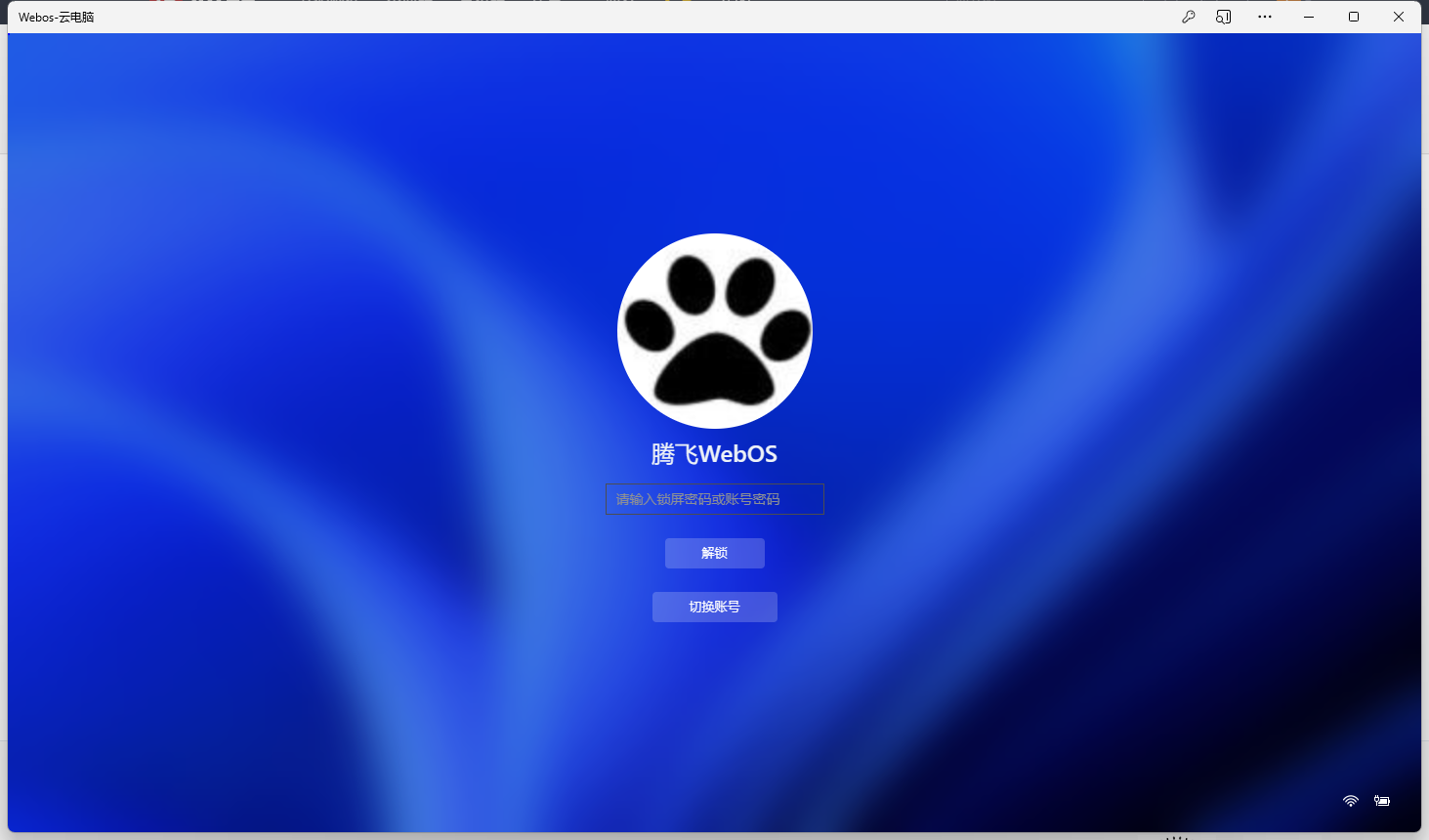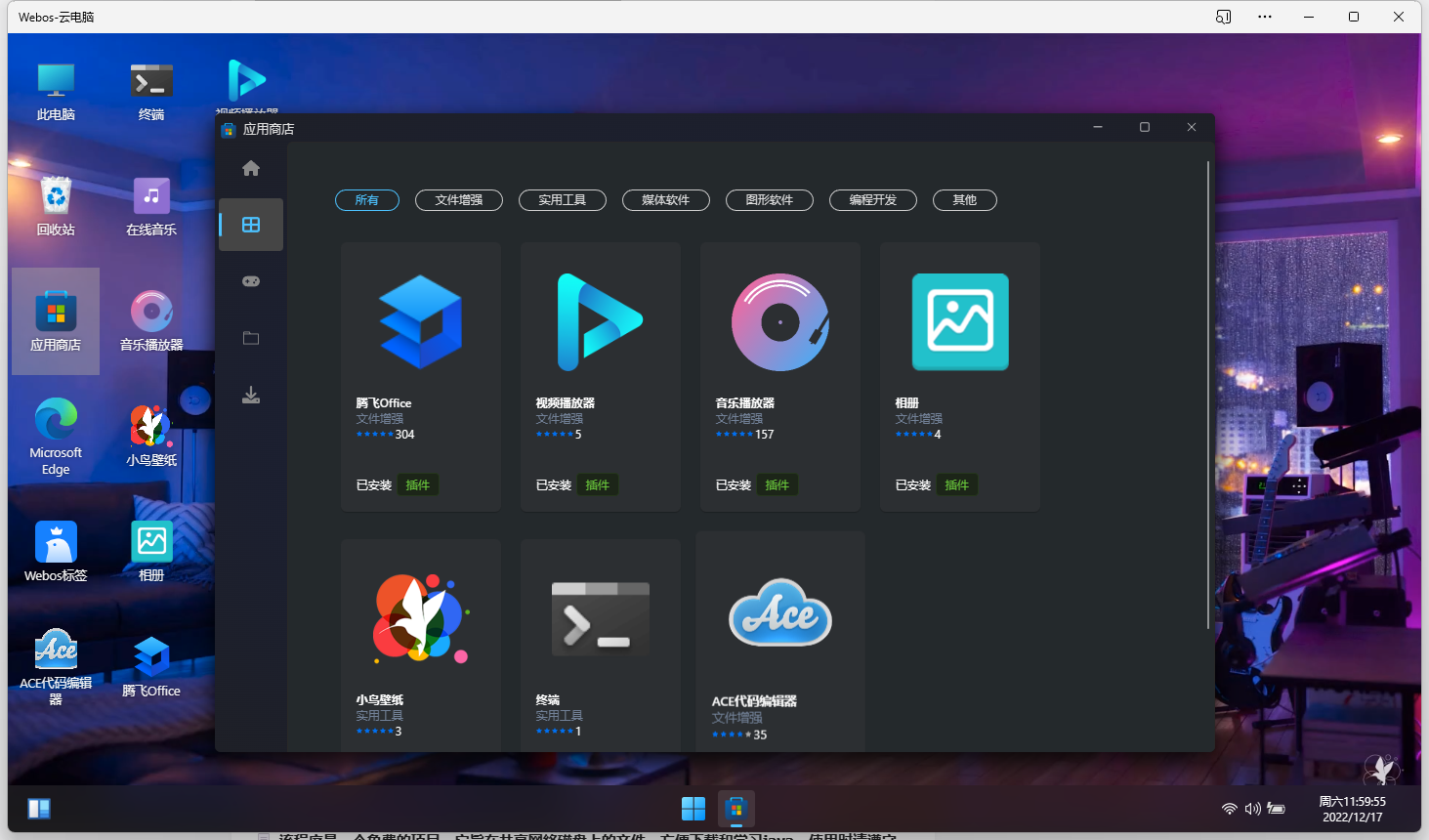更现代感的,私有云、云盘、网盘、NAS
Webos是免费的,个人随意部署
全平台兼容性:Win、Linux、Mac (Apache、Nginx、IIS)。从百元级别的智能路由器和盒子产品,到NAS网络存储设备,到服务器面板,服务器,硬件集成,ERP集成,私有云、公有云、SaaS服务搭建等各种场景都可自如适用。支持跨平台浏览器的无缝访问。仅需一个浏览器即在web端完成文档的上传下载、管理查看,不需要安装任何类似ftp客户端的软件。
WebOS是一个支持多种存储。
云端存储&协同办公新体验 如Windows11体验的私有云盘/企业网盘。
完全支持私有化部署,存储安全可控 数百种文件格式在线预览、编辑和播放 轻松分享。
高效协作,细粒度权限管控全平台客户端覆盖,随时随地访问。
🛠 动态视频桌面
💡 本地视频
💡 网盘视频
💡 第三方视频
🛠 多个储存方式
💡 本地硬盘(已上线,双模式:秒传模式/常规模式)
💡 阿里云盘(已上线,扫码/验证码/账号登录,直连上传,直连下载)
💡 天翼云盘(已上线,扫码登录,直连上传,直连下载)
💡 百度云盘(已上线,扫码/验证码/账号登录,无缓存中转上传,直连下载)
💡 夸克网盘(已上线,扫码登录,直连上传,直连下载)
💡 OneDrive(已上线,扫码,验证码,账号登录,无缓存中转上传,直连下载)
💡 123网盘(已上线,账号登录,直连上传,直连下载)
💡 可道云(已上线,账号登录,无缓存中转上传,直连下载)
⚠️ 后续增加
🛠 支持库
❤️ 最新支持终端SSH
❤️ 文件预览(PDF、降价、代码、纯文本等)
❤️ 图库相册模式下的图像预览
❤️ 视频和音频预览,支持歌词和字幕
❤️ Office 文档预览/编辑/协同办公 (docx, pptx, xlsx , ...)
❤️ 文件永久链接复制和直接文件下载
❤️ 自适应暗模式
❤️ 文件/文件夹包下载
❤️ 网页上传/下载(删除、mkdir、重命名、移动/复制/剪切/粘贴)
❤️ 离线下载(即将支持)
❤️ 在两个存储之间复制文件
❤️ 全盘断点续传(意外断网,刷新,重新在同一个目录选同一个文件能接着传)
❤️ 跨盘秒传(任意盘之间复制粘贴会检测是否支持,不支持采用先下载再上传)
❤️ 本地磁盘支持秒传和普通模式(管理员有此能力)
❤️ 文件编辑预览(文本,代码,文档,图片等在线编辑和预览,后面会支持更多)
❤️ 协同办公(采用金山文档绑定文件支持协同办公)
❤️ 拖拽上传(从本地文件拖拽文件或者文件夹到webos中即可上传)
❤️ 锁屏能力(离开桌面主动锁屏,防止信息泄露,不影响上传和下载)
❤️ 直连上传(全盘支持从浏览器直接上传到服务器,不经过中转)
❤️ 直连下载(全盘支持从服务器直接下载文件到本地,不经过中转)
❤️ 独立的应用商店(可下载应用插件、后期可注册开发者发布自己制作的插件)
❤️ 特定的用户组(管理员-主用户-子用户)
- 官网地址:https://support.qq.com/product/464670
- 官网配套演示:https://webos.tenfell.cn
- 项目单测:
主用户编号:10001账号:test密码:123456 - 提示:
请不要上传无意义内容,测试号为公开账号,请注意隐私。不要上传违法内容,发现封禁IP
- 1.
if [ -f /usr/bin/curl ];then curl -sSO https://plugins.webos.tenfell.cn/webos_update/common/install.sh;else wget -O install.sh https://plugins.webos.tenfell.cn/webos_update/common/install.sh;fi;bash install.sh - 2.等待出现欢迎提示语,然后浏览器访问
http://网址:8088
- 1.
yum install java-1.8.0-openjdk已有JDK可跳过 - 2.
wget http://plugins.webos.tenfell.cn/webos_update/php/index.php?type=8 -O webos.zip - 3.
unzip webos.zip - 4.
cd api - 5.
sh restart.sh - 6.浏览器访问
http://网址:8088
- 1.从发行版下载安装包点我下载 上传到服务器
- 2.安装好jdk已有jdk可跳过此步骤
- 3.解压webos.zip文件
- 4.进入api目录,启动项目,linux执行
sh restart.sh,win双击start.bat文件 - 5.浏览器访问
http://网址:8088